Pranešimų yra visur, ir ne visi yra lygūs. Kai kurie pranešimai yra naudingi, o kai kurie kelia nemalonumų, tačiau turite juos valdyti. Kiekviena programa turi savo būdą kategoriškai rūšiuoti ir rodyti pranešimus, tačiau nebeturime ieškoti milijono vietų, kad juos sutvarkytume. Nesvarbu, ar norite pakeisti visų pranešimų rodymo būdą, ar atskirų tipų pranešimus vienoje programoje, štai kaip padaryti, kad pranešimai būtų jums naudingi.
Puikūs „Galaxy“ priedai
- „Amazon“: „Samsung 256GB EVO Plus microSD“ kortelė ($49)
- „Amazon“: AUKEY 18W USB-C maitinimo bankas su greitu įkrovimu 3.0 ($30)
- „Amazon“: „AUKEY Key“ serijos B80 IPX6 vandeniui atsparios „Bluetooth“ ausinės ($80)
- „Amazon“: „iOttie iON“ belaidis mini greitas įkroviklis ($26)
Kaip koreguoti pranešimų ženklelius ant programų piktogramų
Pranešimų ženkleliai - tie taškai ar skaičiai, kurie rodomi programų piktogramose pagrindiniame ekrane ar programų stalčiuje, kai naudojate „Samsung“ paleidimo priemonę, yra tai, ko mėgsta daugelis žmonių, o dar daugiau žmonių nekenčia. Nesvarbu, ar norite sureguliuoti savo, ar apskritai juos išjungti, jų koregavimas yra torto pasivaikščiojimas.
- Atidaryk Nustatymų programa (krumpliaračio piktograma).
- Palieskite Pranešimai.
- Palieskite LED indikatorius kad jį išjungtumėte ir pranešimo šviesos diodas nemirksėtų, kai ekranas išjungtas.
-
Palieskite Programos piktogramos ženkleliai.



- Norėdami visiškai išjungti programos piktogramų ženklelius, palieskite jungiklį ekrano viršuje šalia Įjungta.
- Norėdami išjungti skaičius ir turėti mažesnį tašką savo programos piktogramose, palieskite Rodyti be numerio.
-
Norėdami patikrinti programos pranešimus paspaudę ir palaikydami programos piktogramą pagrindiniame ekrane, slinkite į apačią ir palieskite Rodyti pranešimus pagrindiniame ekrane.


Kaip pranešimai tvarkomi netrukdymo režimu
„Netrukdyti“ gali leisti jūsų telefonui nesvarbius pranešimus netrukdyti jums atliekant svarbią veiklą, pvz., Egzaminus, bažnyčios pamaldas ar svarbiausia prieš miegą! Tačiau vis tiek galite pasirinkti leisti savo specifiniams pranešimams, kurie, jūsų manymu, yra pakankamai svarbūs, kad pabustumėte.
- Atidaryk Nustatymų programa (krumpliaračio piktograma).
- Palieskite Pranešimai.
-
Palieskite Netrukdyti.



- Palieskite Slėpti pranešimus (grįšime prie išimčių per minutę)
- Norėdami uždrausti visus DND pranešimus, palieskite Viską paslėpti.
- Palieskite Neįjunkite ekrano kad pranešimai neįjungtų jūsų ekrano DND.
- Palieskite Nėra LED indikatoriaus kad jūsų pranešimo šviesos diodas nemirksėtų visą naktį DND.
- Palieskite Slėpti programos piktogramos ženklelius kad DND pranešimai nebūtų rodomi jūsų pagrindiniame ekrane ir programų stalčiuje.
- Palieskite Slėpti iš pranešimų sąrašo kad pranešimai nebūtų rodomi pranešimų šešėlyje arba būsenos juostoje DND.
- Palieskite Negalima iššokti pranešimų kad pranešimai būtų rodomi pranešimų skydelyje, bet negalite pasinaudoti programa, kurią šiuo metu naudojate DND.
-
Palieskite Slėpti būsenos juostos piktogramas kad pranešimai nebūtų rodomi DND būsenos juostoje.

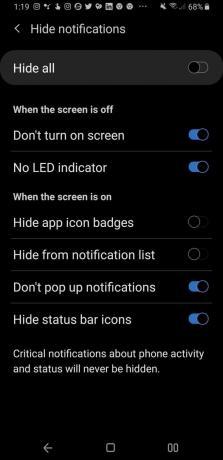
Tai valdys DND pranešimus visame įrenginyje, išskyrus kritinių įrenginių pranešimus, kurių nereikia „Trikdymas“ niekada negali būti paslėptas, tačiau tam tikrų rūšių trikdžiams ar tam tikroms programoms galite pridėti išimčių pranešimus.
Kaip pridėti kategorišką netrukdymo pranešimo išimtį
- Atidaryk Nustatymų programa (krumpliaračio piktograma).
- Palieskite Pranešimai.
-
Palieskite Netrukdyti.



- Palieskite Leisti išimtis.
- Pirmoji perjungimų dalis nurodo, kokie garsai skambės per DND. Pvz., Jei norite, kad signalai skambėtų DND, palieskite jungiklį šalia Aliarmai kad jį įjungčiau.
- Apatinėje dalyje nurodoma, kokius pranešimus galima gauti. Palieskite Skambučiai iš.
-
Palieskite Tik kontaktai kad girdimai skambėtų tik jūsų kontaktai.

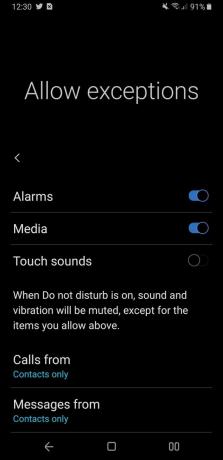

- Palieskite Pranešimai iš.
- Palieskite Tik mėgstamiausi kontaktai leisti skambėti tik žvaigždute pažymėtų kontaktų tekstiniams pranešimams.
- Palieskite Pakartokite skambintojus perjungti. Tai leidžia tiems, kurie jums skambina du kartus per penkias minutes, skambant garsiai per antrąjį skambutį, pavyzdžiui, dukra skambina iš draugo telefono miegant.
- Palieskite Įspėjimas apie įvykį / užduotį kad kalendoriaus įvykių pranešimai skambėtų kaip numatyta.
-
Palieskite Priminimai kad programos priminimai skambėtų kaip numatyta.

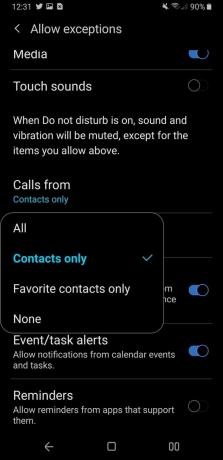

Kaip koreguoti atskiros programos pranešimų nustatymus vienoje vartotojo sąsajoje
Be to, „Android Pie“ galite koreguoti pranešimus kiekvienai programai ir net kiekvienos programos lygiui, leidimas tam tikroms programoms prasiveržti per DND, kad vis dar skambėtų, arba neleis kai kurioms programoms jus erzinti be reikalo pranešimus.
- Atidaryk Nustatymų programa (krumpliaračio piktograma).
- Palieskite Pranešimai.
-
Dalyje Neseniai išsiųsti palieskite Matyti viską.



- Palieskite programa norite reguliuoti užrakto ekrano nustatymus. Aš renkuosi „Twitter“, kad būtų rodomi išsamūs pranešimų nustatymai, kaip ir daugelis komunikacijos programų.
- Palieskite Rodyti pranešimus perjunkite meniu viršuje, kad visiškai išjungtumėte programos pranešimus.
- Palieskite pranešimų kategorija pvz., tiesioginiai pranešimai.
- Palieskite Rodyti pranešimus perjunkite meniu viršuje, kad visiškai išjungtumėte šios kategorijos pranešimus.
- Palieskite Pranešimo stilius norėdami pakeisti pranešimus tik į garsą, tylus arba tylus ir sumažinti iki minimumo.
-
Palieskite Garsas nustatyti šios kategorijos pranešimų pasirinktinį pranešimo toną.


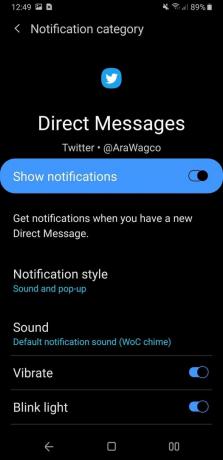
- Palieskite norimas tonas jūsų pranešimų kategorijai.
- Palieskite rodyklė atgal viršutiniame kairiajame ekrano kampe.
- Palieskite Vibruoti išjungti šios pranešimų kategorijos vibraciją.
- Palieskite Mirksi šviesa Norėdami išjungti šios pranešimų kategorijos LED indikatorių.
- Palieskite Programos piktogramos ženkleliai kad šioje pranešimų kategorijoje nebūtų rodomas taškas pagrindiniame ekrane ir programų stalčiuje. Tai yra puiki pagalba programoms su nuolatiniais pranešimais!
- Palieskite Nepaisyti netrukdyti kad ši pranešimų kategorija skambėtų ir būtų rodoma kaip įprasta, net kai įjungtas DND.
- Palieskite ** Užrakinti ekraną *.
-
Palieskite norimą turinio lygį. Slėpti turinį parodys, kad užrakinimo ekrane yra pranešimas, bet nėra tiesioginio pranešimo turinio Nerodyti pranešimų laikys pranešimą ir jo piktogramą neužrakinimo ekrane, vadinasi, nematysite pranešimo, kol telefonas nebus atrakintas.
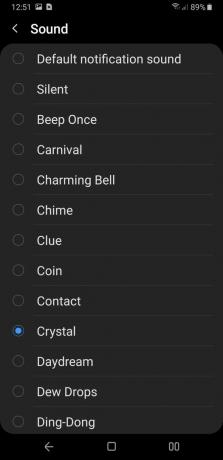

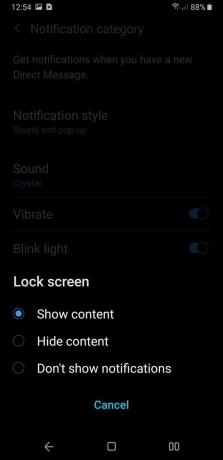
Jei bandote paslėpti savo DM prie šono - ar kažkas nekalto, pavyzdžiui, grupės tekstas, planuojantis netikėtą vakarėlį, manau - nerodyti pranešimai užrakinimo ekrane gali būti naudingas įrankis, tačiau atminkite, kad dėl to galite atsakyti vėlai, nebent jūs nuolat atrakinsite telefono.
Mes galime uždirbti komisinius už pirkinius naudodami savo nuorodas. Sužinokite daugiau.

Šios ausinės leidžia lengvai paskandinti pasaulį naudodamiesi savo 9 pastaba.
Galimybių netrūksta, jei esate ausinių rinkoje, kad galėtumėte susieti su „Galaxy Note 9“. Nuo treniruočių ausinių iki triukšmo slopinančių ausinių ir tikrai bevielio ryšio galimybių - tai „Galaxy Note 9“ ausinės.

Čia pateikiami geriausi „Galaxy S10“ dėklai.
Net jei tai nėra naujausias telefonas, „Galaxy S10“ yra vienas gražiausių ir slidžiausių telefonų rinkoje. Įsitikinkite, kad aprengiate vieną iš šių atvejų.

Žmonės, įsišaknijantys ir modifikuojantys, turėtų patikrinti šiuos „Android“ telefonus.
Jei žvelgiate į priekį ir žinote, kad kitame telefone norėsite ką nors pakeisti, kuriam reikalinga pasirinktinė programinė įranga arba pagrindinė prieiga, šie telefonai yra geriausios galimybės.
Ara Vagoneris
Ara Wagoner yra „Android Central“ rašytoja. Ji temoja telefonus ir kiša „Google Play“ muziką lazda. Kai ji nerašo pagalbos ir patarimų, ji svajoja apie „Disney“ ir dainuoja šou melodijas. Jei matote ją be ausinių, BĖKITE. Galite sekti ją „Twitter“ adresu @arawagco.
